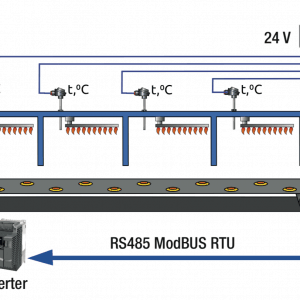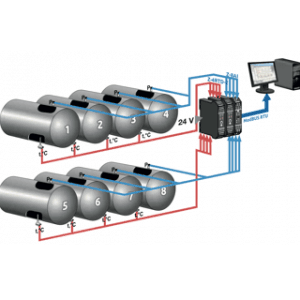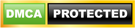Bộ chuyển đổi Z-4AI là một thiết bị chuyển chuyển đổi 4-20mA, 0-10V sang tín hiệu modbus RTU (RS485). Thiết bị được sử dụng để thay thế các module analog mở trong của PLC. Với giá thành rẻ có thể đọc được một lúc 4 thiết bị 4-20mA, 0-10V, Z-4AI được xem là biện pháp tối ưu để tiết kiệm chi phí cho các module mở rộng PLC.

Thông số kĩ thuật bộ chuyển đổi Z-4AI
- Nguồn nuôi:10-40VDC/ 19-28VAC 50-60Hz
- Số kênh đầu vào:4
- Kiểu đầu vào của mỗi kênh: 0-10V, 4-20mA
- Độ phân giải: 16 bit
- Đầu ra: 2 dây RS485
- Tốc độ: lên đến 115200 bps
- Thời gian kết nối: <10ms (tốc độ 38400 bps)
- Kiểu truyền thông: Modbus RTU slave
- Bộ nhớ: EEPROM cho các thông số cấu hình, thời gian lưu trữ lên đến 10 năm
- Sai số: 0.1%
- Kích thước: 5 x 100 x 112 mm
- Lắp đặt trên DIN Rail 35mm
- Khối lượng khoảng 140g
Ứng dụng của bộ chuyển đổi Z-4AI
Hệ thống có khoảng từ 2 đến 4 tín hiệu đưa về bộ điều khiển trung tâm xử lý thì bộ chuyển đổi Z-4AI là giải pháp tối ưu nhất. Tất cả các tín hiệu analog được đưa về module Z-4AI duy nhất và truyền tín hiệu về thông qua giao thức Modbud RTU RS485. Giao thức Modbus RTU RS485 có ưu điểm là có thể truyền đi xa với khoảng cách lên đến 1200m mà không bị nhiễu bởi các tác nhân bên ngoài. Giao thức truyền thông Modbus RTU RS485 khá được ưa chuộng vì khả năng truyền đi xa, tiết kiệm dây tín hiệu, tiết kiệm thời gian lắp đặt. Các module Z-4AI có thể nối song song lại với nhau đưa về 2 dây duy nhất. Tăng khả năng mở rộng các thiết bị analog sau này.
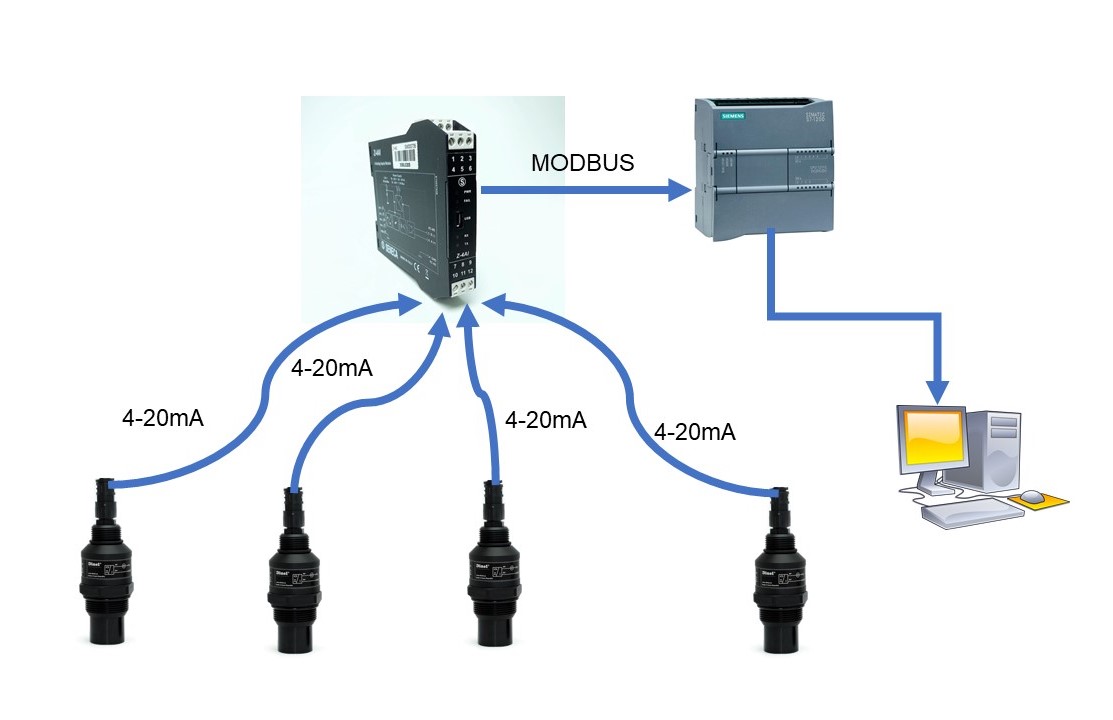
Nối dây thiết bị đo analog với bộ chuyển đổi Z-4AI
Có nhiều cách nối dây khác nhau tùy thuộc vào tín hiệu từ thiết bị đo. Mình sẽ hưỡng dẫn từng cách nối dây cho các bạn.
Cảm biến xuất tín hiệu điện áp (0-10V), dòng điện (4-20mA) sử dụng nguồn từ Module Z-4AI.
Bộ chuyển đổi Z-4AI có phát ra một nguồn điện 13VDC. Đối với các cảm biến sử dụng điện áp dưới 13VDC có thể sử dụng nguồn có sẵn trên module. Đối với cảm biến sử dụng điện áp lớn hơn thì không thể sử dụng nguồn từ module. Các bạn nên sử dụng nguồn ngoài đối với các cảm biến như thế. Để nối dây với cảm biến dùng nguồn từ module ta nối dây như sau:

Chân số 7 của bộ chuyển đổi Z-4AI nối với dương của cảm biến. Nhiều hơn 1 cảm biến ta nối song song lại với chân số 7 của module Z-4AI với các chân dương của cảm biến. Chân âm của cảm biến ta nối với chân số 12. Chân tín hiệu của cảm biến ta nối với chân số 8, số 9, số 10, số 11 tương ứng với INPUT 1, INPUT 2, INPUT 3, INPUT 4 của bộ chuyển đổi Z-4AI.
Cảm biến xuất tín hiệu dòng điện 4-20mA 2 dây.
Đối với các cảm biến sử dụng nguồn ngoài ta nối dây như sau:

Chân dương của cảm biến nối với chân dương của nguồn. Chân âm của cảm biến (chân tín hiệu) nối với chân số 8, số 9, số 10, số 11 tương ứng với INPUT 1, INPUT 2, INPUT 3, INPUT 4 của bộ chuyển đổi Z-4AI. Chân âm của nguồn nối với chân số 12 của cảm biến.
Nối dây từ bộ chuyển đổi Z-4AI tới bộ điều khiển
Nối dây từ bộ chuyển đổi Z-4AI tới PLC hay các bộ điều khiển khá dễ dàng. Các bạn chỉ cần nối chân 5 của bộ chuyển đổi với chân B của PLC hay bộ điều khiển. Nối chân 6 của bộ chuyển đổi với chân A của PLC hay bộ điều khiển thế là xong.
Cấu hình cho bộ chuyển đổi Z-4AI bằng phần mềm Easy Setup
Khi sử dụng các bạn phải cấu hình cho bộ chuyển đổi Z-4AI để bộ chuyển đổi có thể hiểu được tín hiệu vào, tốc độ đầu ra…
Cài đặt phần mềm Easy Setup
Phần mêm Easy Setup là phần mềm của hãng seneca được phát triển để có thể cấu hình cho nhiều thiết bị chuyển đổi của hãng. Phần mềm có thể cấu hình nhiều thiết bị như Z109REG2-1, K121, T120, T121… Phần mềm được phát hành miễn phí nên cài đặt khá dễ dàng. Các bạn truy cập vào đường link sau để tải phầm mềm. Cuối cùng chỉ cần nhấn next là hoàn thành.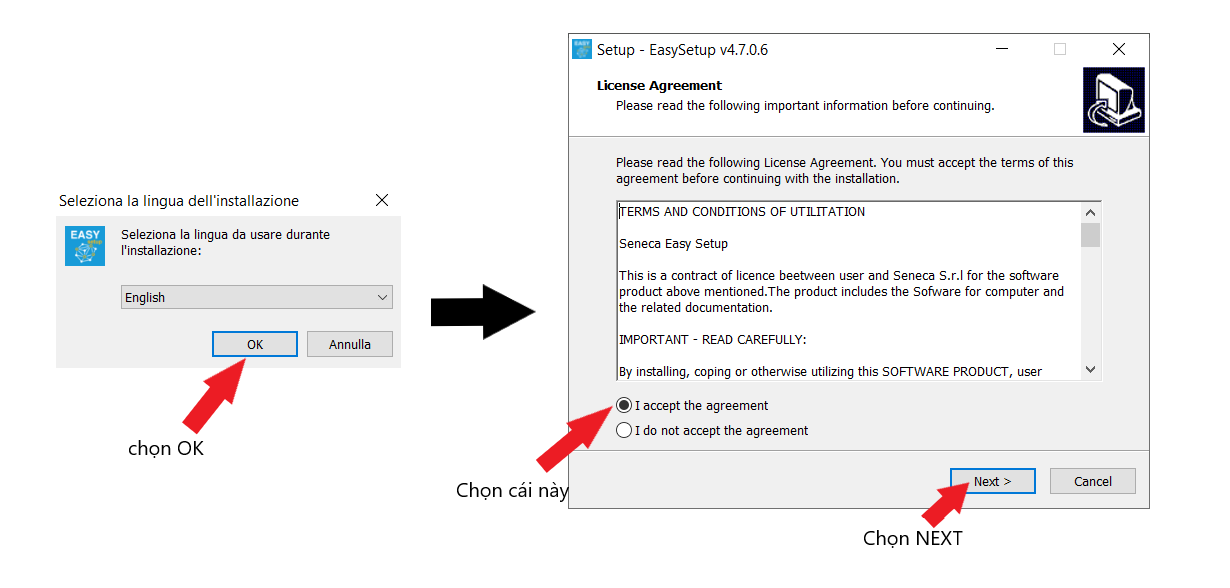
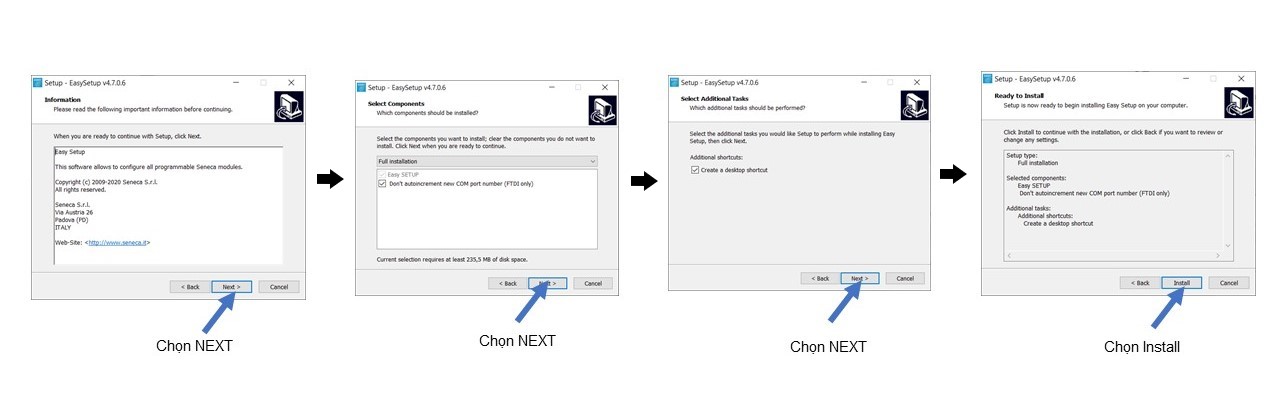
link tải phần mềm:EASY SETUP | EASY | SENECA
Cấu hình cho bộ chuyển đổi
Trước khi có thể cấu hình cho bộ chuyển đổi Z-4AI ta phải cấp nguồn cho thiết bị. Các bạn sử dụng nguồn 10-40VDC/ 19-28VAC 50-60Hz cấp vào chân số 2 và chân số 3 của bộ chuyển đổi là được. Sau khi cấp nguồn các bạn sử dụng dây Micro USB để kết nối từ bộ chuyển đổi với máy tính.
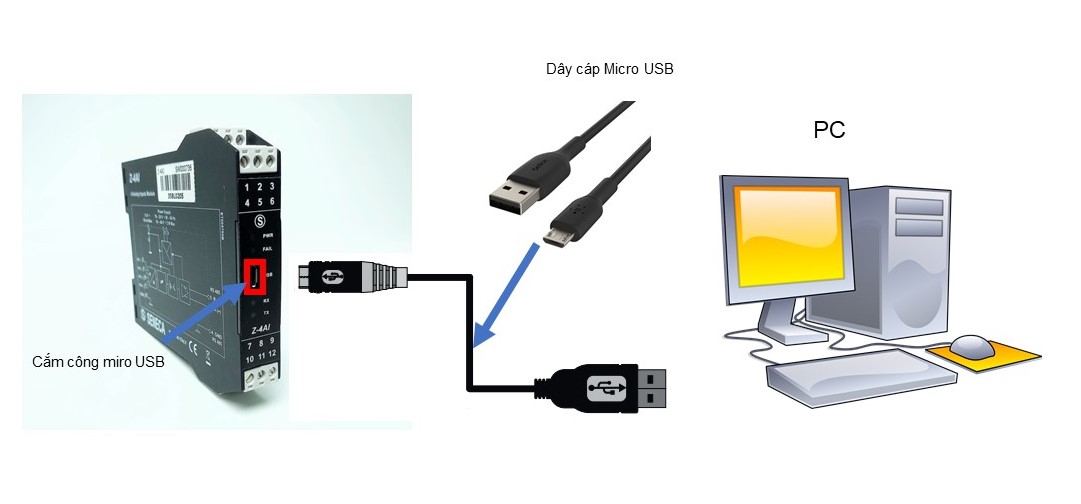
Các bạn mở phần mềm lên. Chọn Z-4AI, và nhấn start.
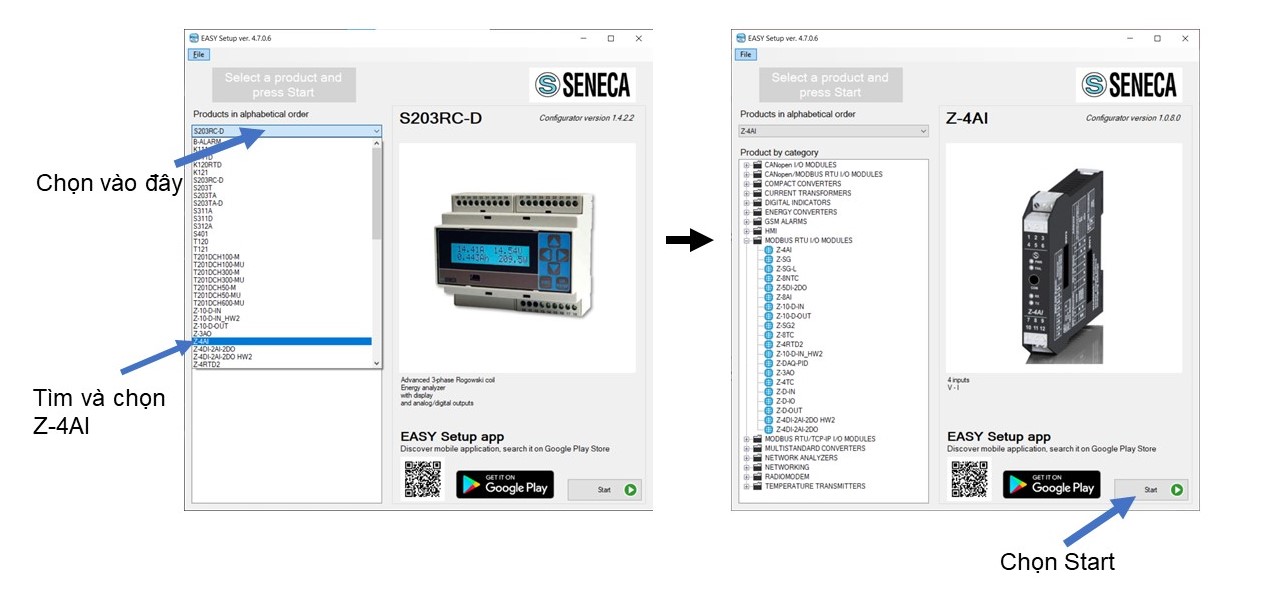
Sau khi nhấn start sẽ ra giao diện như hình dưới các bạn nhấn next.
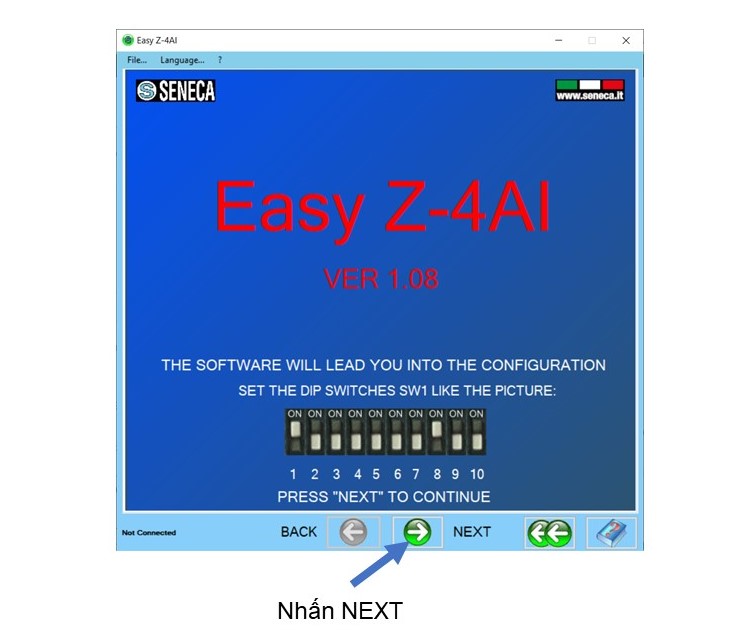
Sau đó, các bạn nhấn Automatic serch. Nhấn OK.
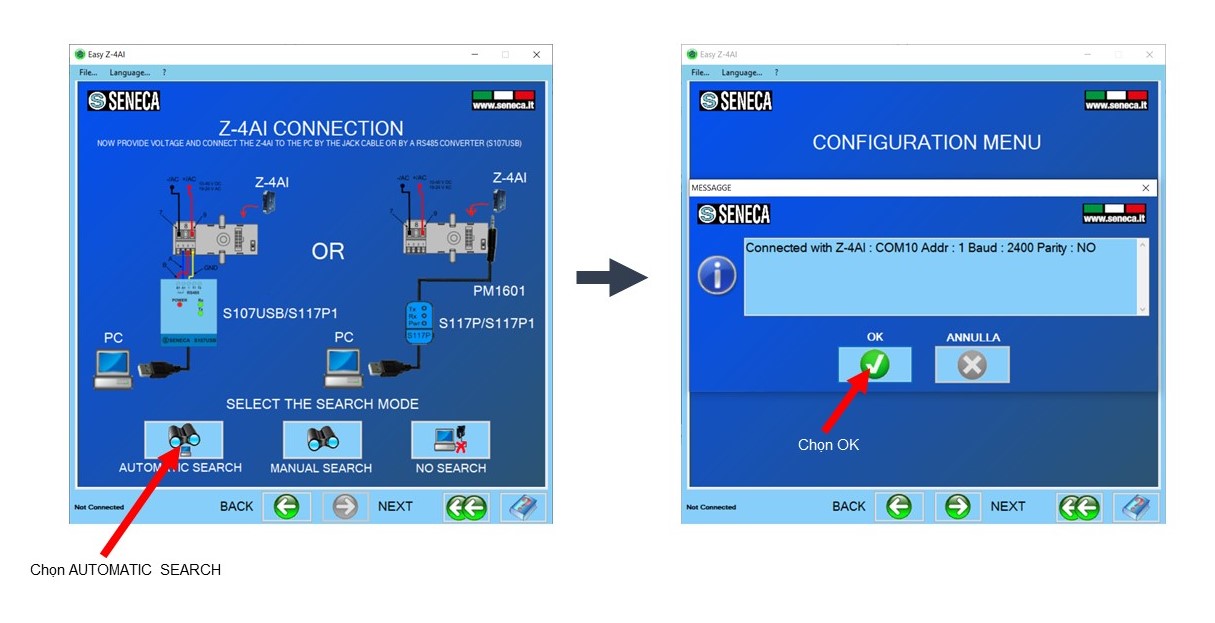
Cài đặt input
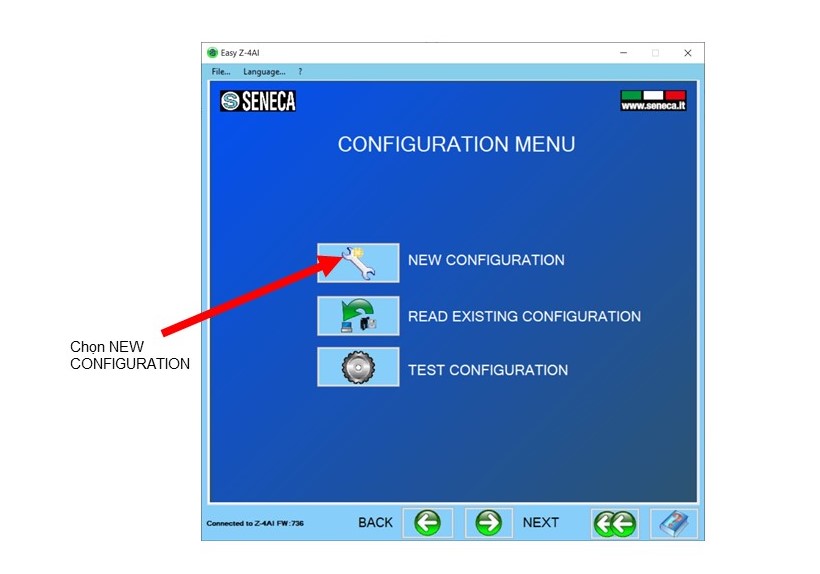
Các bạn chọn NEW CONFIGURATION nó hiện ra giao diện sau.
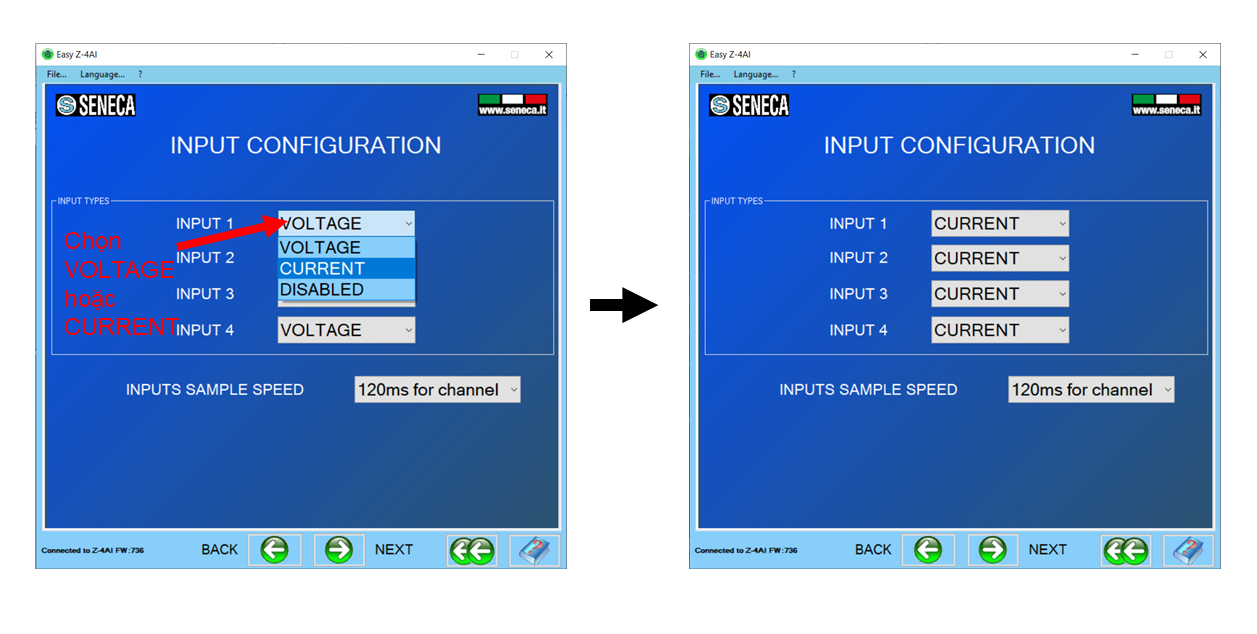
Trong giao diện này các bạn chọn Voltage nếu cảm biến các bạn dùng có dạng tín hiệu 0-10V. Chọn current nếu cảm biến các bạn dùng có dạng tín hiệu 4-20mA. Mình dùng cả 4 cảm biến 4-20mA nên mình chọn cả 4 input là Current hết. Sau đó nhần NEXT hiện ra giao diện sau.
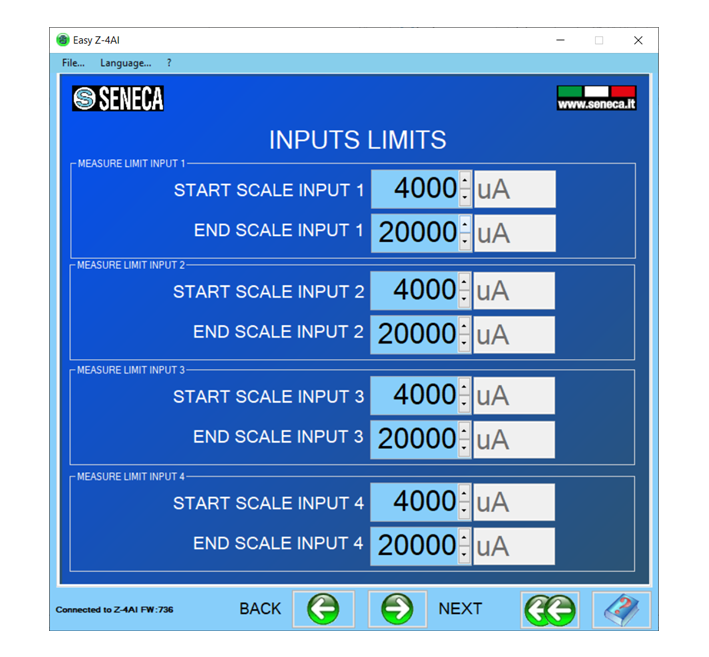
Ở giao diện này các bạn điều chỉnh thông số đầu vào nếu bạn sử dụng cảm biến ra khác. Ví dụ cảm biến sử dụng chỉ có thể ra được 4-10mA điều chỉnh 4-10mA tại giao diện này. Mình sử dụng cảm biến 4-20mA nên sẽ không sửa gì trong giao diện này. Chú ý đơn vị là micro Ampe khi các bạn chỉnh sửa. Các bạn nhấn NEXT để sang giao diện tiếp theo.
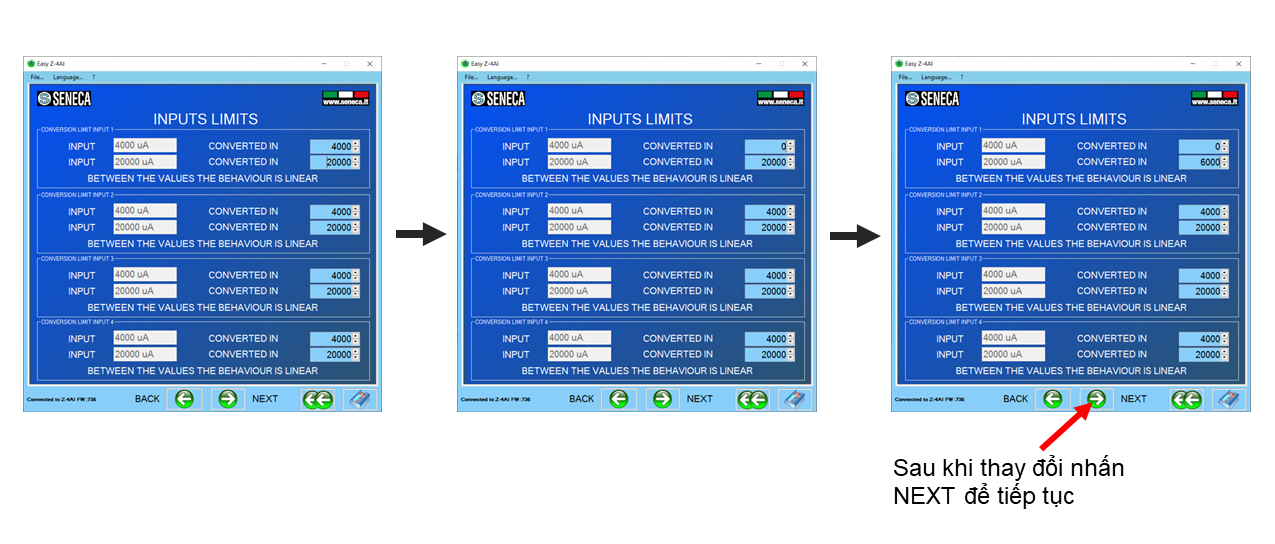
Giao diện này là giao diện chuyển đổi. Nó sẽ chuyển đổi tín hiệu 4-20mA sang tín hiệu các bạn mong muốn. Ví dụ cảm biến siêu âm muốn vị trí không có nước tức là cảm biến xuất tín hiệu 4mA đặt là 0mm. Khi cảm biến siêu âm đưa tín hiệu 20mA nghĩa là đầy bồn 6m, mình đặt là 6000mm. Sau khi đặt xong, nhấn Next để sang giao diện tiếp theo.
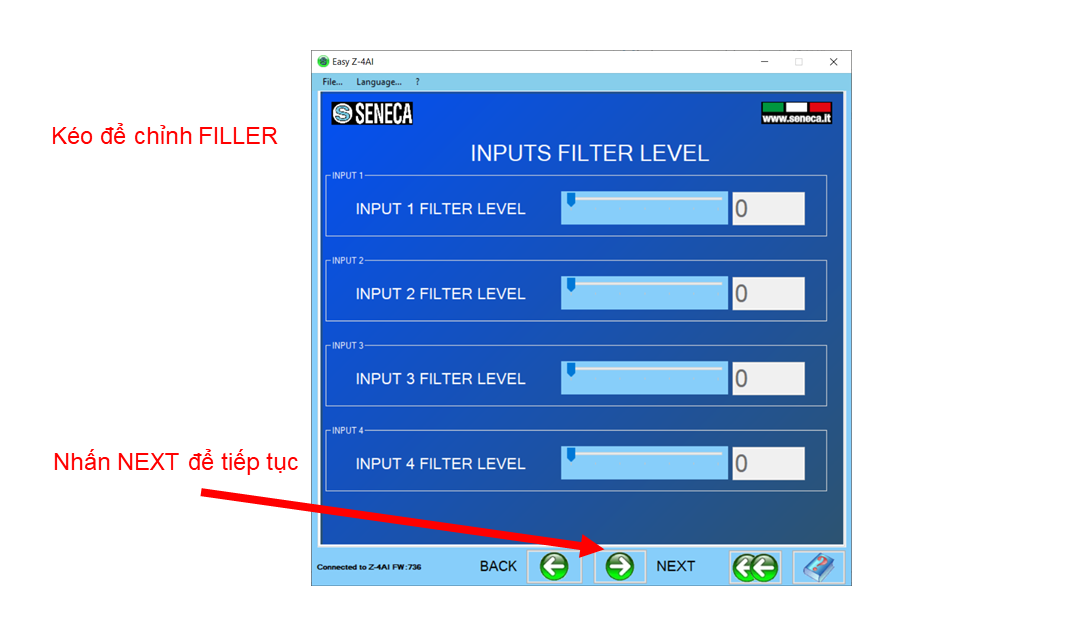
Trong giao diện này là lọc nhiễu các bạn có thể điều chỉnh cho mỗi Input. Các bạn nhấn NEXT để chuyển sang cài đặt cho Modbus RTU.
Cài đặt Modbus RTU
Giao diện tiếp theo là cấu hình Modbus. Chỗ này chọn tốc độ Modbus. Có 2 sự lựa chọn lấy tốc độ Modbus từ cài đặt DIP-SWITCH bên ngoài hoặc từ EEPROM. Mình sẽ chọn EEPROM để khỏi phải cài đặt DIP-SWITCH.
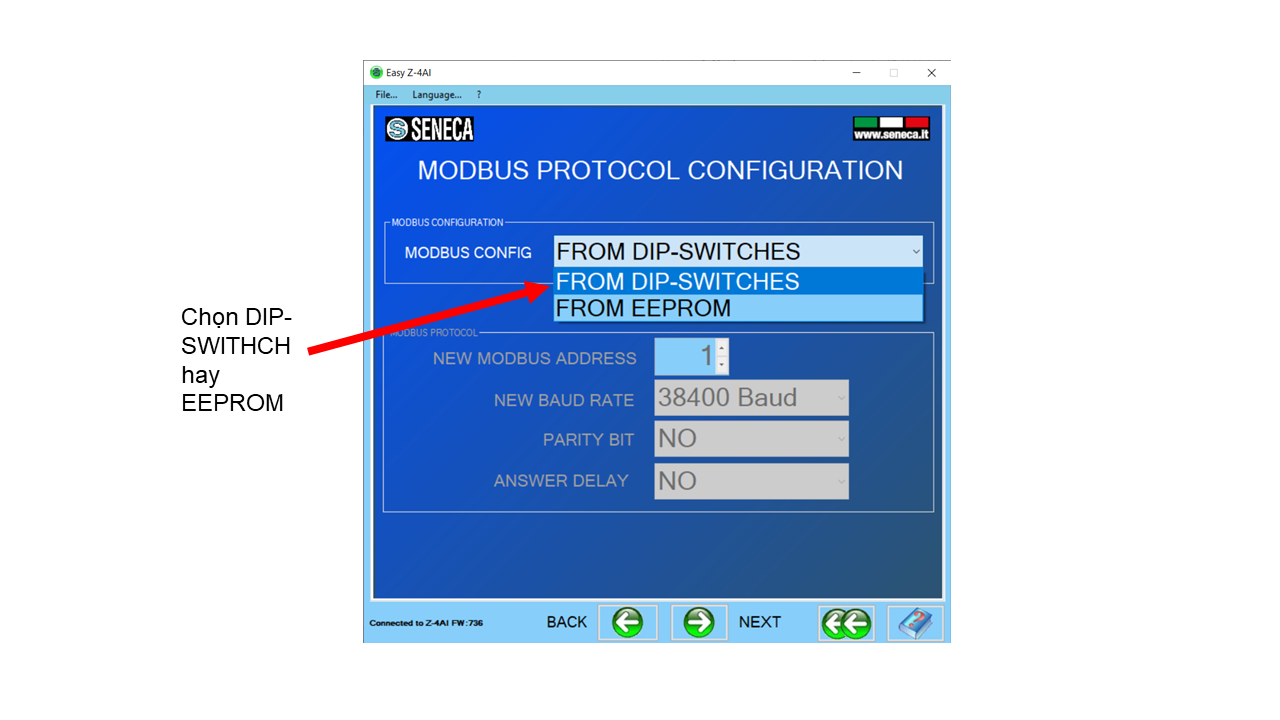
Khi chọn EEPROM thì phần cài đặt sẽ hiện lên ở phía dưới. NEW MODBUS ADDRESS chỗ này là địa chỉ của module khi đọc Module trên bộ điều khiển các bạn phải chú ý đến địa chỉ này để nó sẽ cho ra kết quả chính xác.
NEW BAUD RATE các bạn chọn tốc độ mình chọn 38400 BAUD. Sau đó nhấn NEXT.
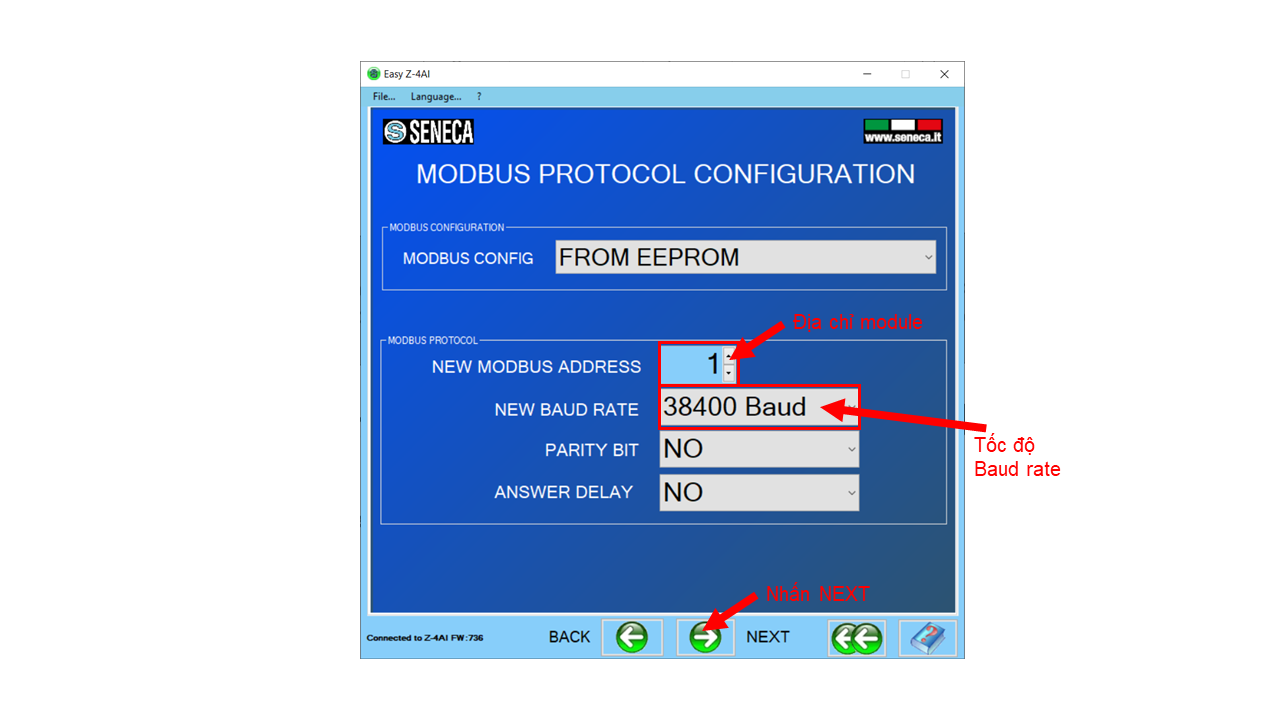
Các bạn cài đặt DIP-SWTICH sao cho giống hình trên phần mềm và nhấn SEND CONFIGURATION TO Z-4AI và chờ nó tải xuống là hoàn thành.
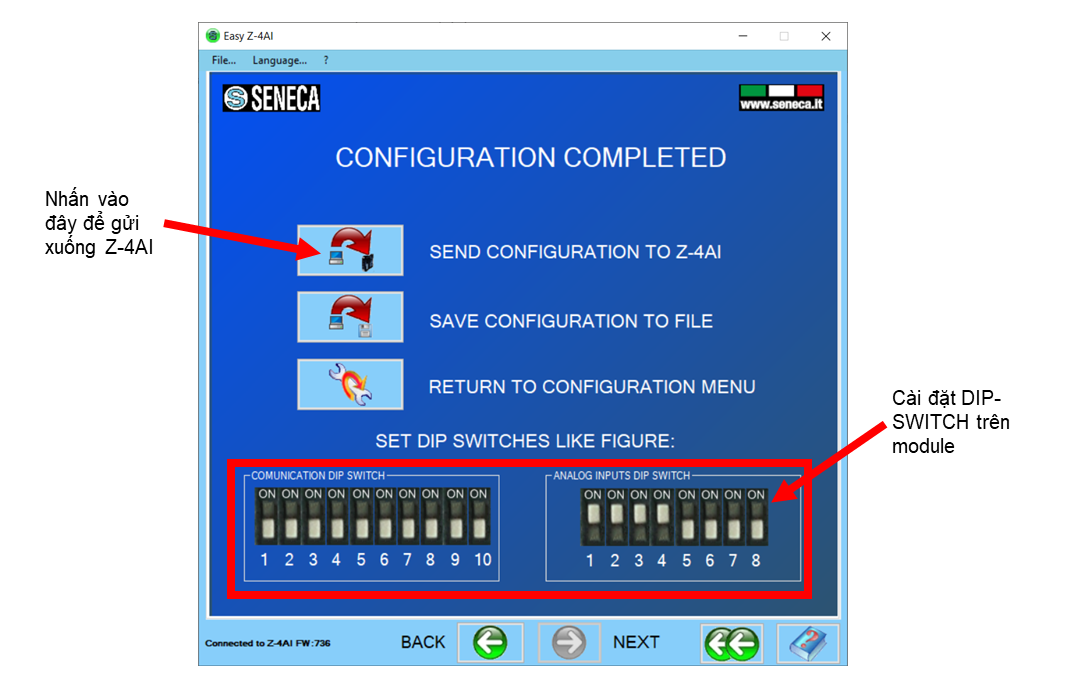
Sau khi tải xuống các bạn chọn RETURN TO CONFIGURATION MENU và chọn TEST để đọc tín hiệu trực tiếp.
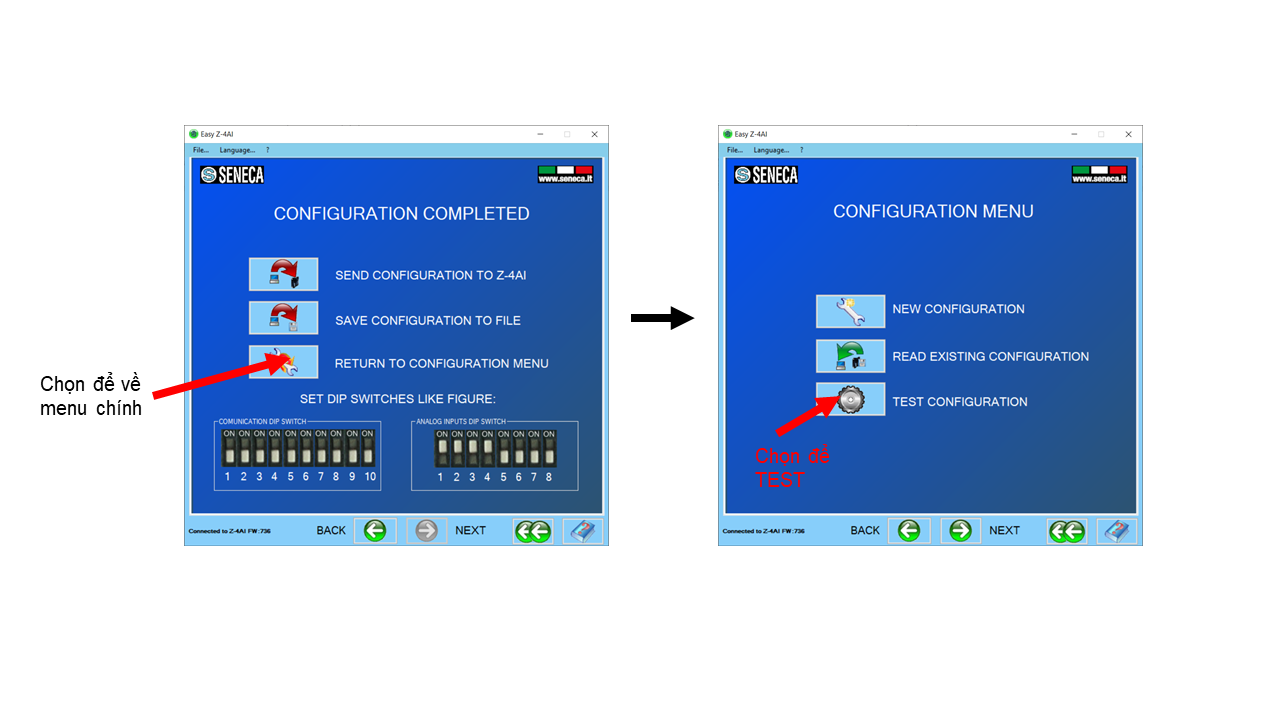
Đọc bộ chuyển đổi trên máy tính
Để đọc trên máy tính các bạn cần 1 bộ chuyển đổi Modbus RTU RS485 sang USB mới có thể đọc được. Mình sử dụng bộ chuyển đổi K107USB để đọc bộ chuyển đổi Z-4AI trên máy tính. Ta nối chân số 6 của bộ chuyển đổi Z-4AI vào chân 1 của bộ chuyển đổi K107USB. Chân số 5 của bộ chuyển đôi Z-4AI vào chân số 2 của K107USB. Sau đó sử dụng dây micro USB nối từ bộ chuyển đổi K107USB với máy tính thông qua công COM.

Đọc bằng phần mềm MODBUS POLL
Modbus poll là phần mềm mô phỏng giao thức Modbus. Phần mềm là một Master đọc dữ liệu từ các Slave. Đọc bộ chuyển đổi Z-4AI bằng phần mềm bus poll ta làm như sau:
Mở phần mềm MODBUS POLL. Vào Conection, chọn Cocnect.
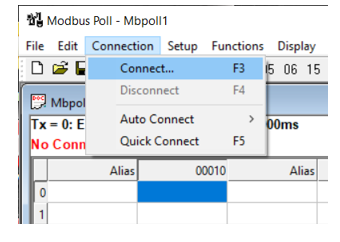
Mục số 1: chọn serial Port.
Mục số 2: chọn cổng COM kết nối
Mục số 3: chọn Baud rate giống với Baud rate của bộ chuyển đổi Z-4AI cài đặt ban đầu. Mình cài đặt cho bộ chuyển đổi Z-4AI của mình là 38400 chỗ này mình chọn 38400.
Mục số 4: Parity chọn none parity

Sau khi đã chọn xong ta nhấn OK là có thể kết nối với bộ Z-4AI. Sau đó chúng ta đọc thanh ghi. Các bạn vào setup chọn Read/Write Definition. Sau khi vào ta cài đặt như sau:
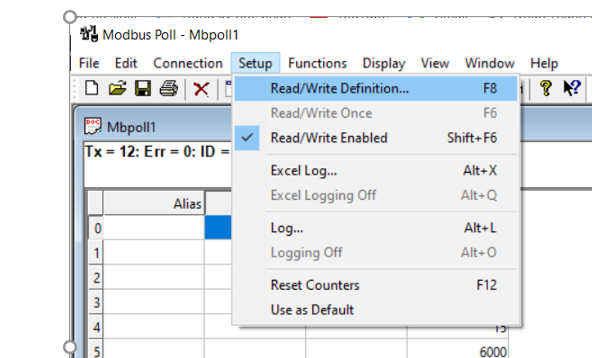
Mục 1: chọn địa chỉ trên Z-4AI các bạn cài đặt MODBUS ADDRESS trên DIP-SWITCH hay trên EEPROM.
Mục 2: các bạn đọc từ thanh ghi số 16 các bạn nhập 16 là có thể đọc được.
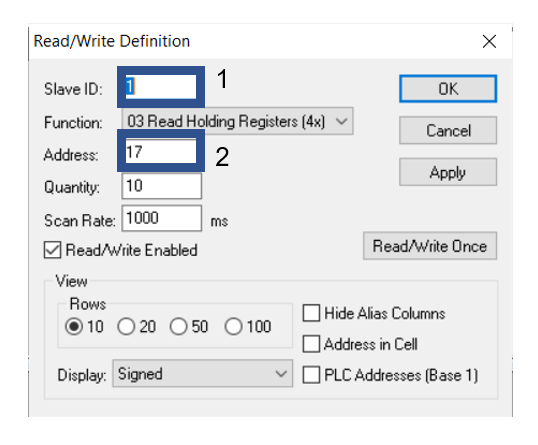
Sau khi cài đặt xong các bạn nhấn OK
Các bạn có thể thấy được nó đang hoạt động. Mình chỉ sử dụng một cảm biến nên chỉ cần đọc 1 thanh ghi là đủ.
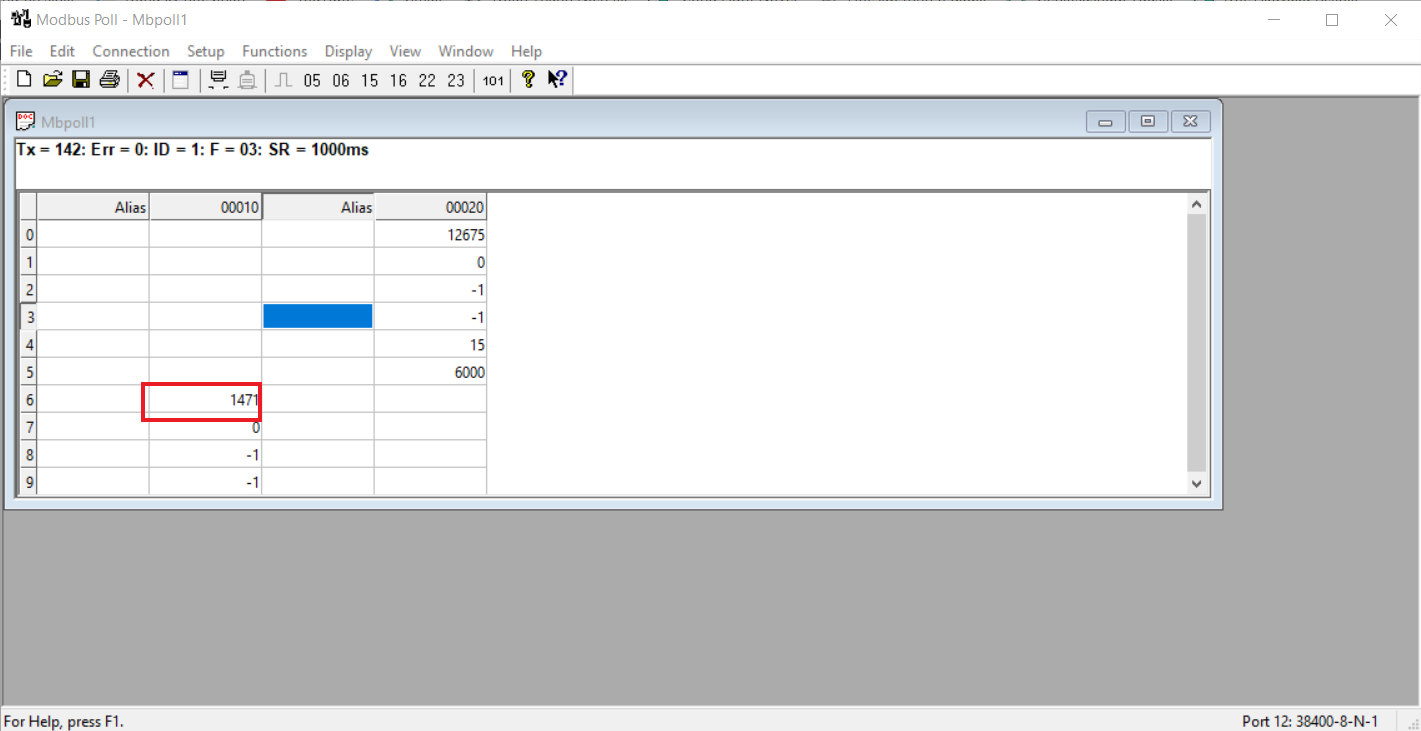
Đọc bằng phần mềm Data Recoder của hãng SENECA
Khi sản xuất bộ chuyển đổi Z-4AI hãng seneca có thiết kế một phần mềm chuyên đọc truyền thông modbus. Phần mềm đó là Data recoder, phần mêm cung cấp đọc các giao thức Modbus RTU, Modbus TCP/IP… có biểu đồ phân tích. Đọc dữ liệu và phân tích dữ liệu. ngay trên phần mềm. Các bạn có thể tải phầm mềm tại link sau:
Khi tải phần mềm về rồi các bạn mở phần mềm nên vào file chọn New. Một bảng hiển thị ra đặt tên project và nơi lưu trữ nhấn OK.
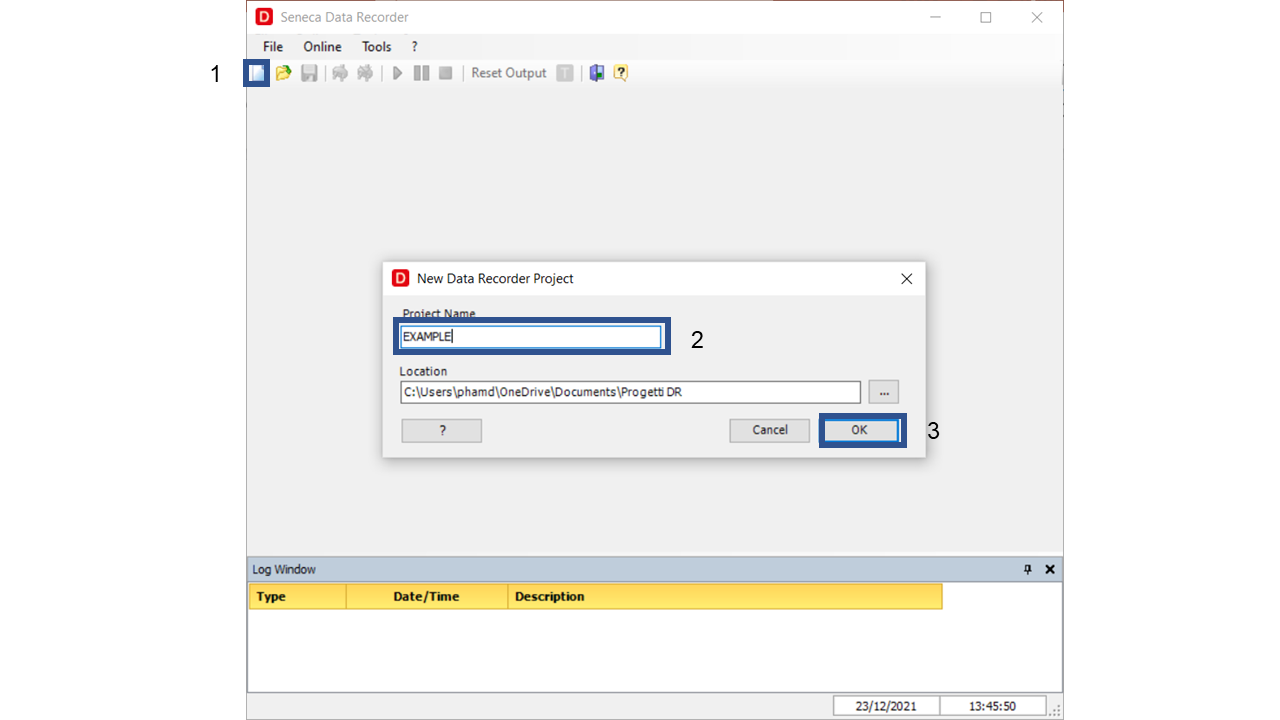
Kết nối với bộ chuyển đổi Z-4AI
Các bạn chọn Conection sau đó chọn add conection.
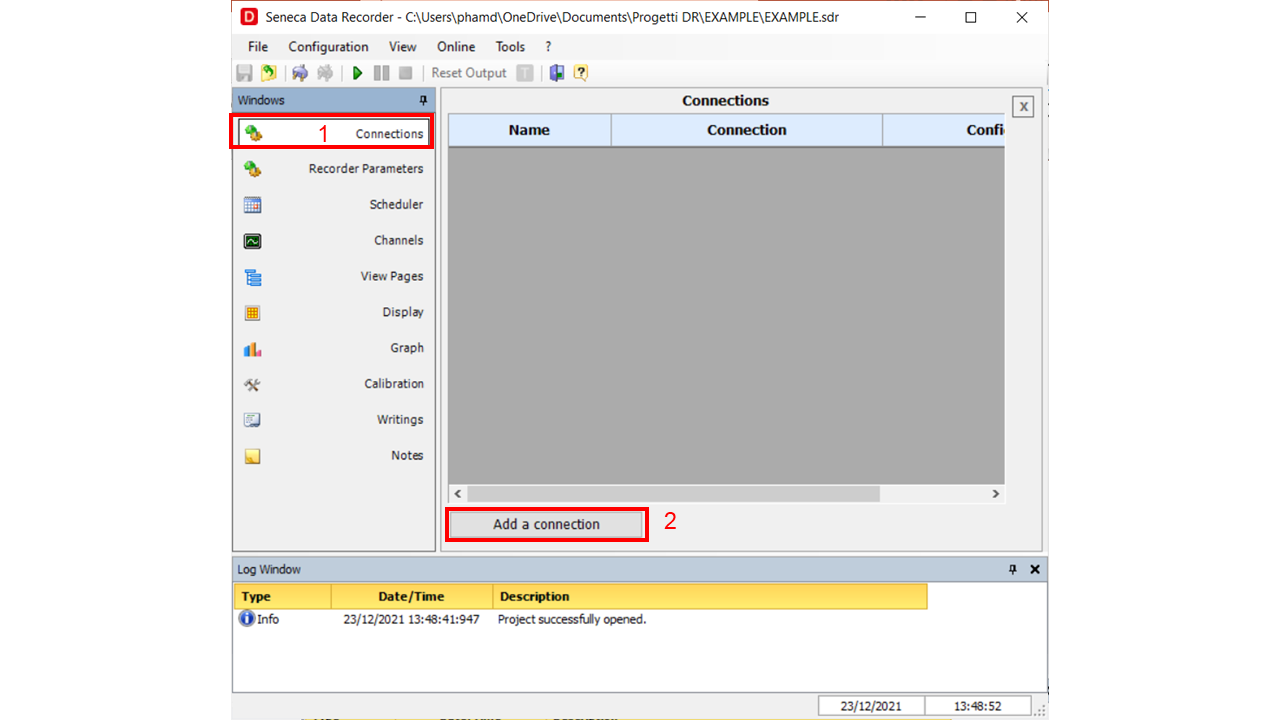
Sau khi chọn add conection một bảng hiện lên chúng ta cài đặt như sau:
- Communication Type: chọn modbus RTU
- COM port: chọn công COM kết nối.
- Baud rate: chọn đúng theo baud rate cài đặt trên bộ chuyển đổi Z-4AI. Mình cài đặt trên Z-4AI là 38400 nên chỗ này mình chọn 38400.
- Parity: chọn None
- Stop bit: chọn 1
- Data bits: chọn 8
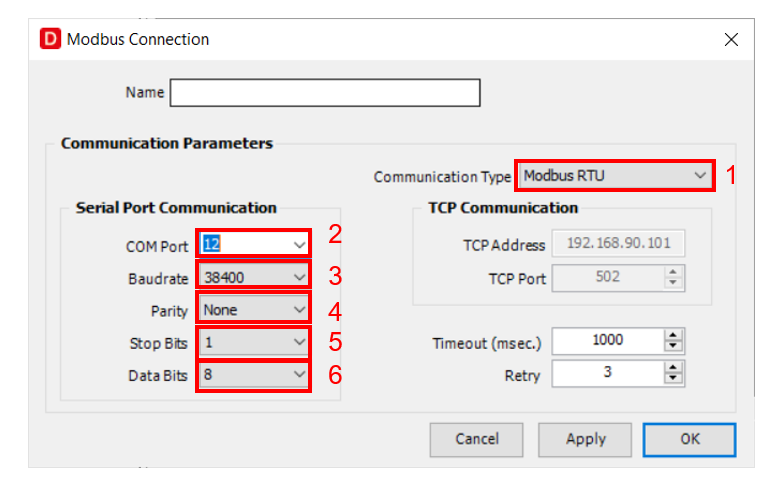
Cấu hình Kết nối
Sau đó các bạn nhấn OK.
Đọc dữ liệu từ bộ chuyển đổi Z-4AI
Các bạn chọn channel, sau đó chọn add channel.
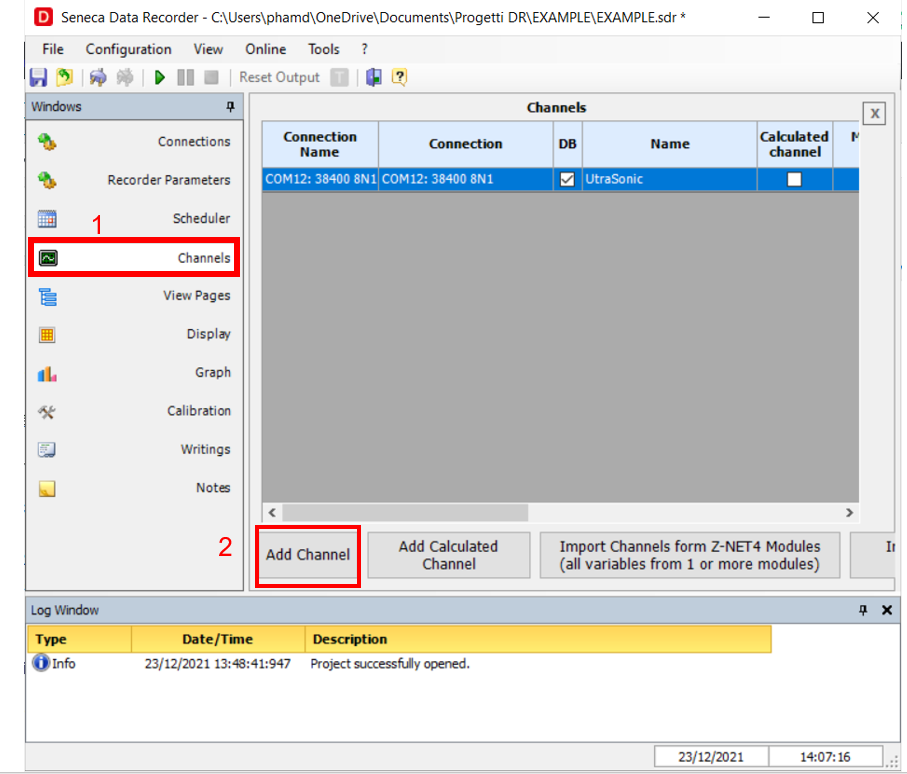
Sau khi chọn sẽ có 1 bảng hiện lên các bạn cài đặt như sau:
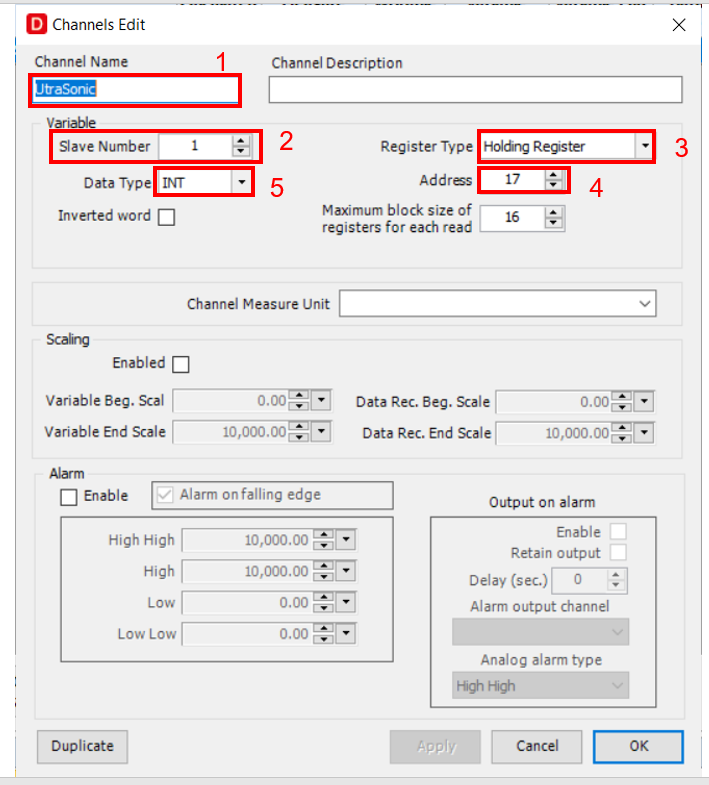
- Channel name: Tên kênh. Ví dụ mình sử dụng siêu âm mình đặt chỗ này là Ultrasonic
- Slave number: cái này phải trung với MODBUS ADDRESS cài đặt trên bộ chuyển đổi Z-4AI. Mình cài đặt trên Z-4AI là 1 chỗ này mình đặt là 1
- Register type: chọn Hoding register
- Address: chọn địa chỉ là 17 với INPUT 1, 18 với INPUT 2, 19 với INPUT3, 20 với INPUT 4.
- Data Type: kiểu dữ liệu đọc (INT – nguyên, REAL-Thực…).
Sau đó các bạn nhấn OK. Với một input của Z-4AI các bạn phải tạo 1 channel. Ví dụ dùng 2 cảm biến tạo 2 channel trên data recoder.
Chọn View page, chọn add view. Chọn channel, chọn mũi tên phải.
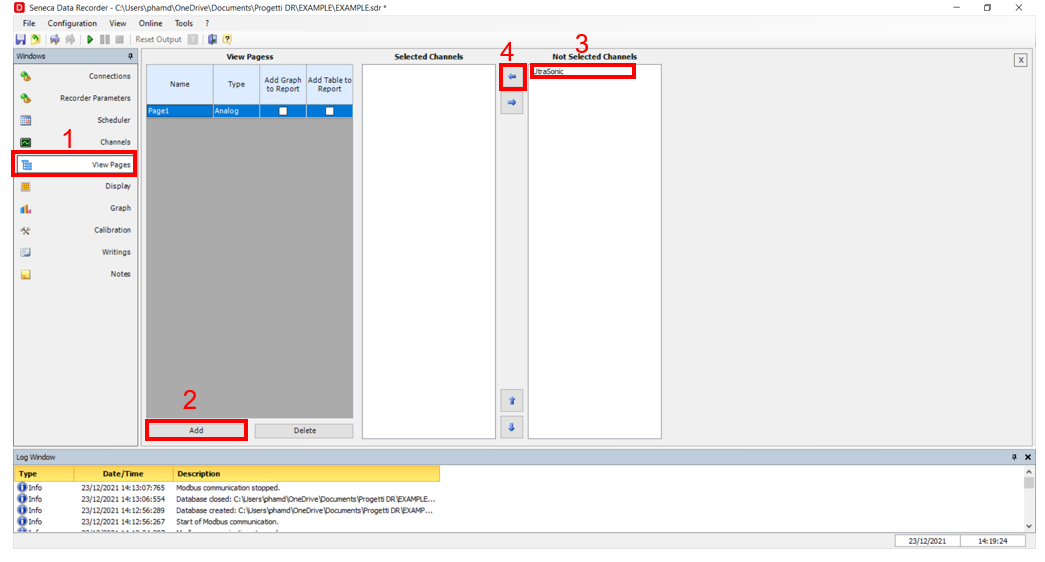
Sau đó các bạn chọn Dispay. Vào online chọn start hoặc nhấn F7 là phần mềm hoạt động.
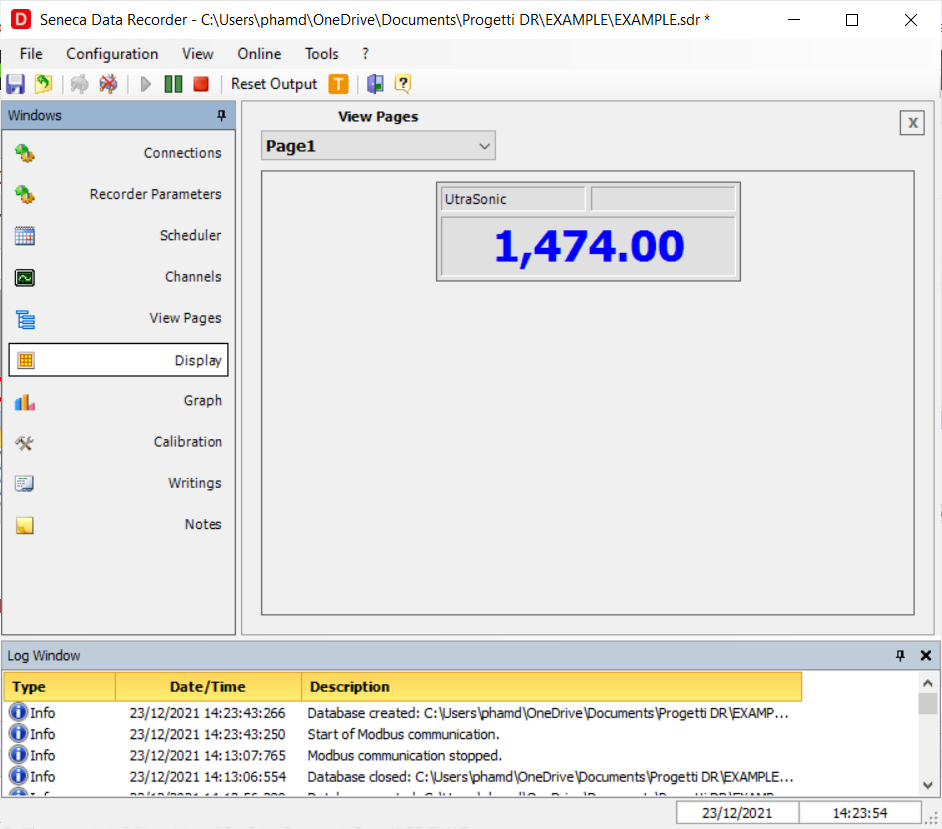
Bài viết của mình tới đây là hết. Hi vọng bài viết giúp bạn giải quyết được vấn đề bạn gặp phải. Trận trọng cảm ơn
Kĩ sư Cơ – Điện tử
Phạm Đức Thắng
mobi:0368216443